Öğretici: Azure Stack Edge Pro ile verileri dönüştürme
Bu öğreticide, Azure Stack Edge Pro cihazınızda işlem rolünün nasıl yapılandırıldığı açıklanır. İşlem rolünü yapılandırdıktan sonra Azure Stack Edge Pro verileri Azure'a göndermeden önce dönüştürebilir.
Bu yordamın tamamlanması yaklaşık 10-15 dakika sürebilir.
Bu öğreticide şunların nasıl yapıldığını öğreneceksiniz:
- İşlemi yapılandırma
- Paylaşım ekleme
- İşlem modülü ekleme
- Veri dönüştürme işlemini doğrulama ve verileri aktarma
Önkoşullar
Azure Stack Edge Pro cihazınızda işlem rolü ayarlamadan önce şunları yaptığınızdan emin olun:
- Azure Stack Edge Pro cihazınızı Azure Stack Edge Pro'nuzu etkinleştirme bölümünde açıklandığı gibi etkinleştirdiniz.
İşlemi yapılandırma
Azure Stack Edge Pro'nuzda işlem yapılandırmak için bir IoT Hub kaynağı oluşturacaksınız.
Azure Stack Edge kaynağınızın Azure portal Genel Bakış'a gidin ve IoT Edge'ı seçin.
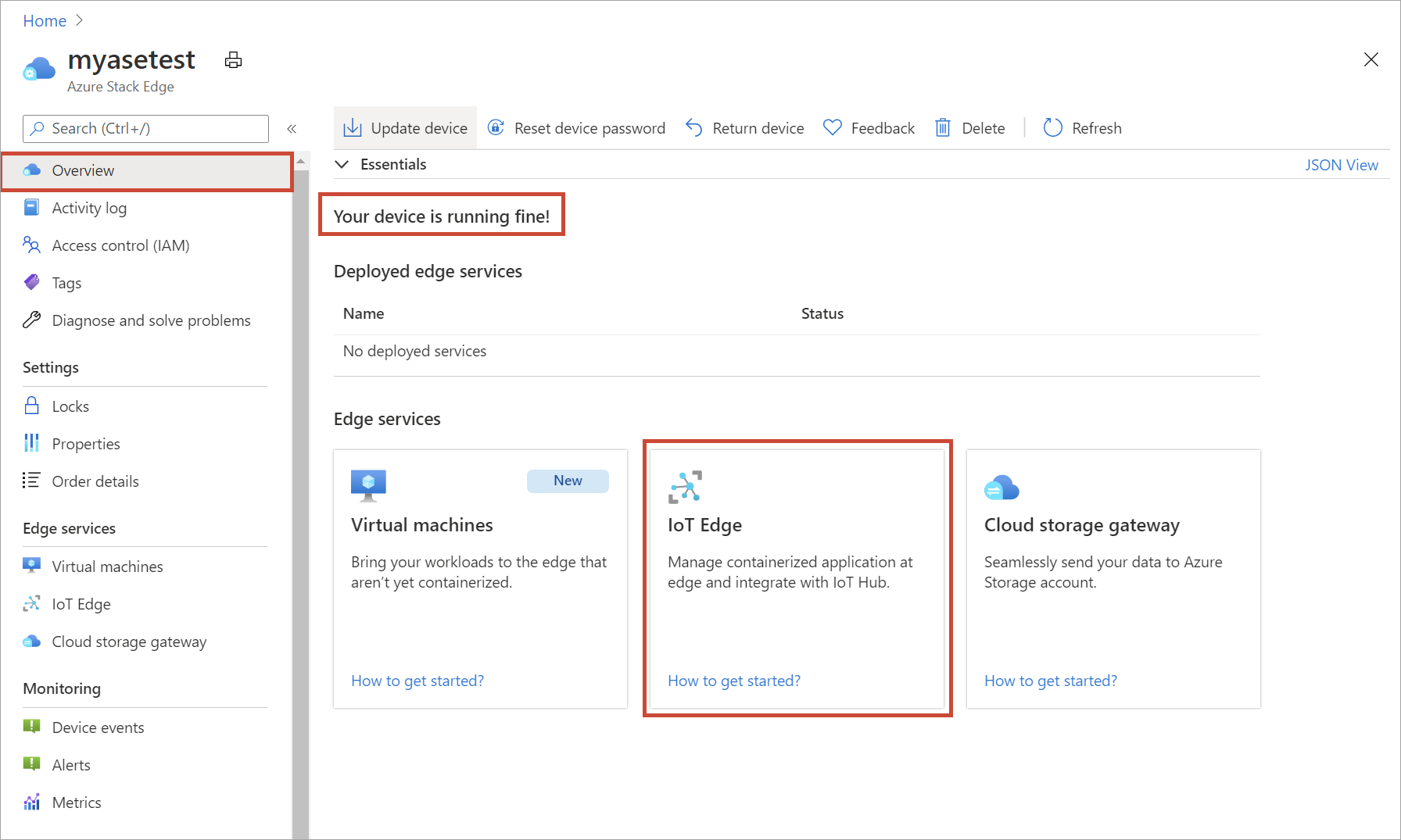
IoT Edge hizmetini etkinleştir bölümünde Ekle'yi seçin.
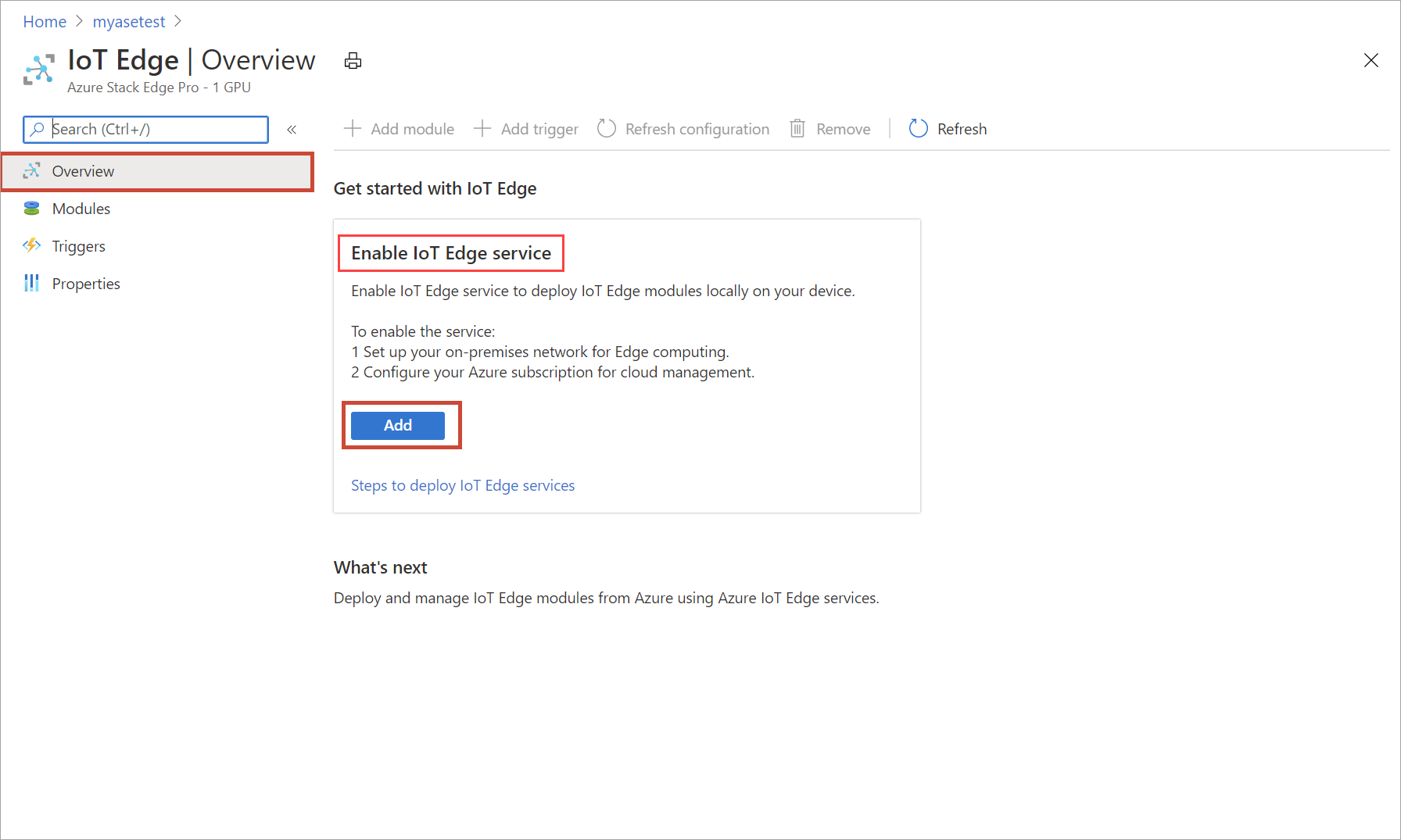
IoT Edge hizmeti oluştur bölümüne IoT Hub kaynağınızın ayarlarını girin:
Alan Değer Abonelik Azure Stack Edge kaynağı tarafından kullanılan abonelik. Kaynak grubu Azure Stack Edge kaynağı tarafından kullanılan kaynak grubu. IoT Hub Yeni oluştur veya Var olanı kullan'ı seçin.
Varsayılan olarak IoT kaynağı oluşturulurken Standart katmanı (S1) kullanılır. Bir ücretsiz katman IoT kaynağı kullanmak için kaynağı oluşturun ve sonra da mevcut kaynağı seçin.
Her durumda IoT Hub kaynağı, Azure Stack Edge kaynağıyla aynı aboneliği ve kaynak grubunu kullanır.Name Yeni bir IoT Hub kaynağı için sağlanan varsayılan adı kullanmak istemiyorsanız, farklı bir ad girin. 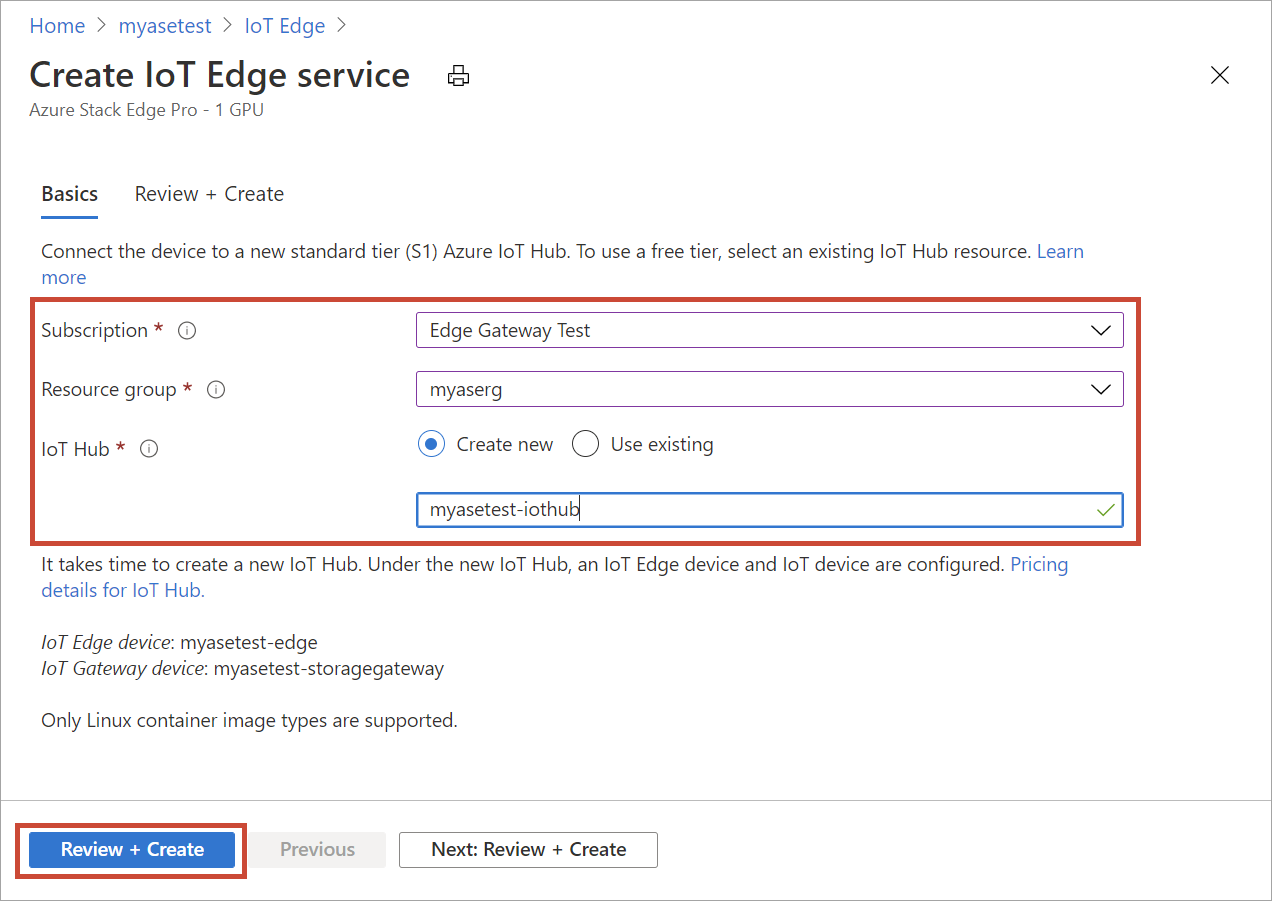
Ayarları tamamladığınızda Gözden Geçir + Oluştur'u seçin. IoT Hub kaynağınızın ayarlarını gözden geçirin ve Oluştur'u seçin.
IoT Hub kaynağı için kaynak oluşturma işlemi birkaç dakika sürer. Kaynak oluşturulduktan sonra Genel Bakış, IoT Edge hizmetinin çalıştığını gösterir.
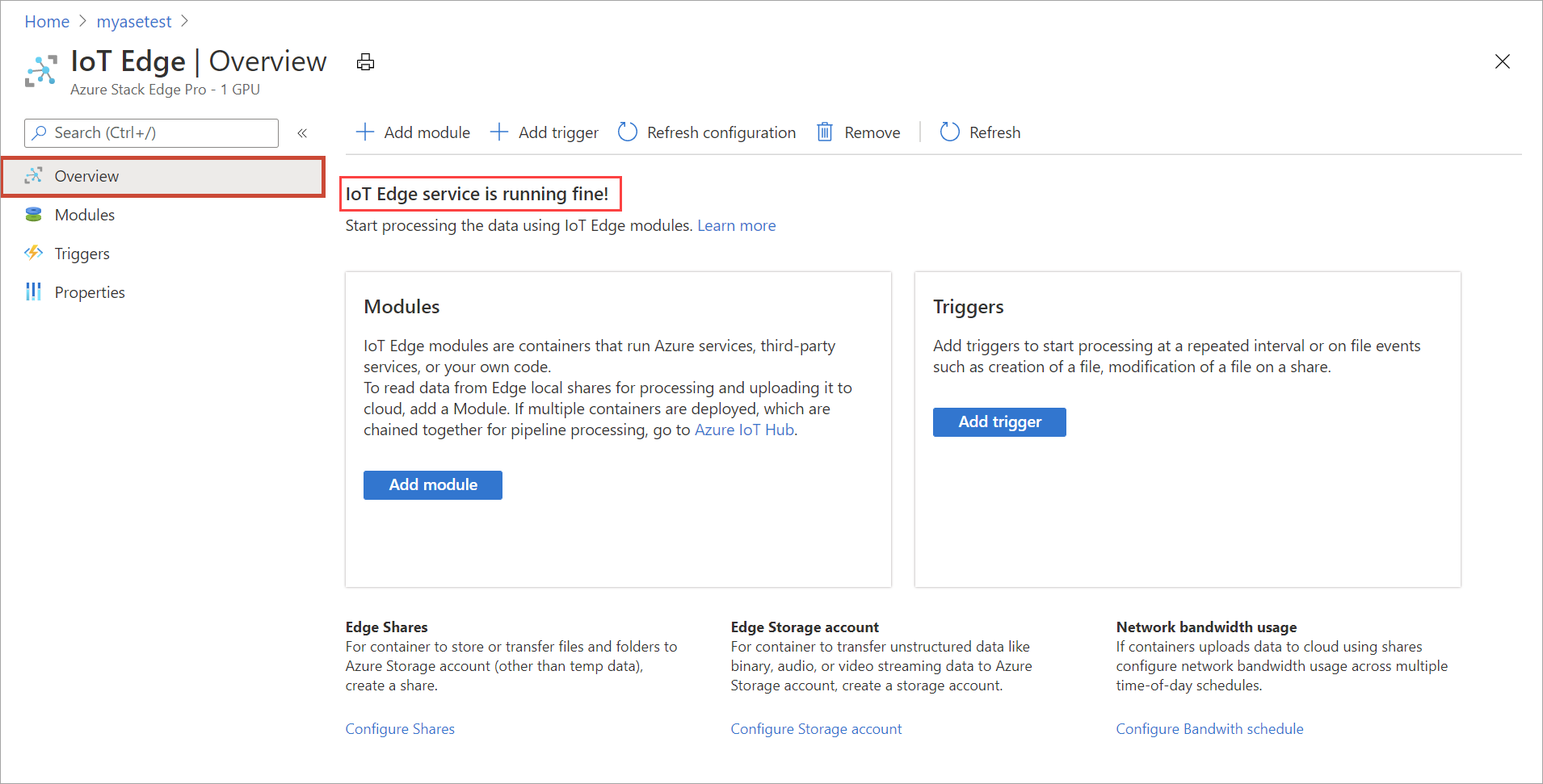
Edge işlem rolünün yapılandırıldığını onaylamak için Özellikler'i seçin.
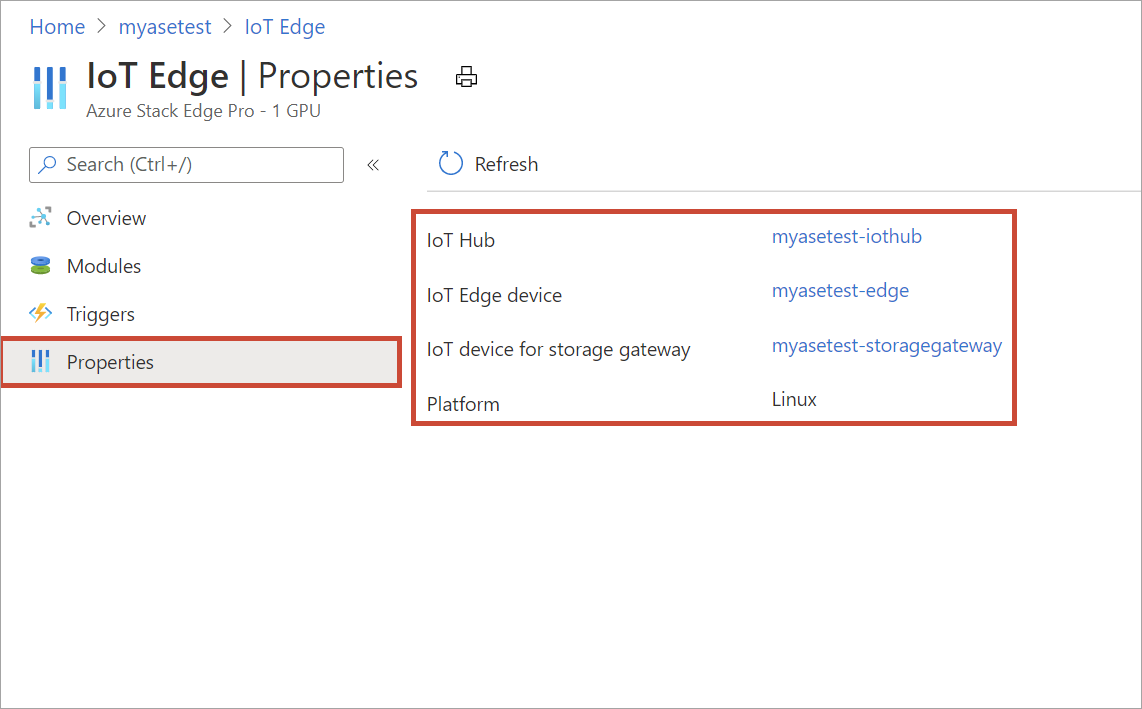
Edge cihazında Edge işlem rolü ayarlandığında iki cihaz oluşturur: IoT cihazı ve IoT Edge cihaz. Her iki cihaz da IoT Hub kaynağında görüntülenebilir. Bu IoT Edge cihazında bir IoT Edge Çalışma Zamanı da çalışıyor. Bu noktada, IoT Edge cihazınız için yalnızca Linux platformu kullanılabilir.
Paylaşım ekleme
Bu öğreticideki basit dağıtım için iki paylaşıma ihtiyacınız olacak: bir Edge paylaşımı ve başka bir Edge yerel paylaşımı.
Aşağıdaki adımları uygulayarak cihaza bir Edge paylaşımı ekleyin:
Azure Stack Edge kaynağınızda Edge işlem > kullanmaya başlama'ya gidin.
Paylaşım ekle kutucuğunda Ekle'yi seçin.
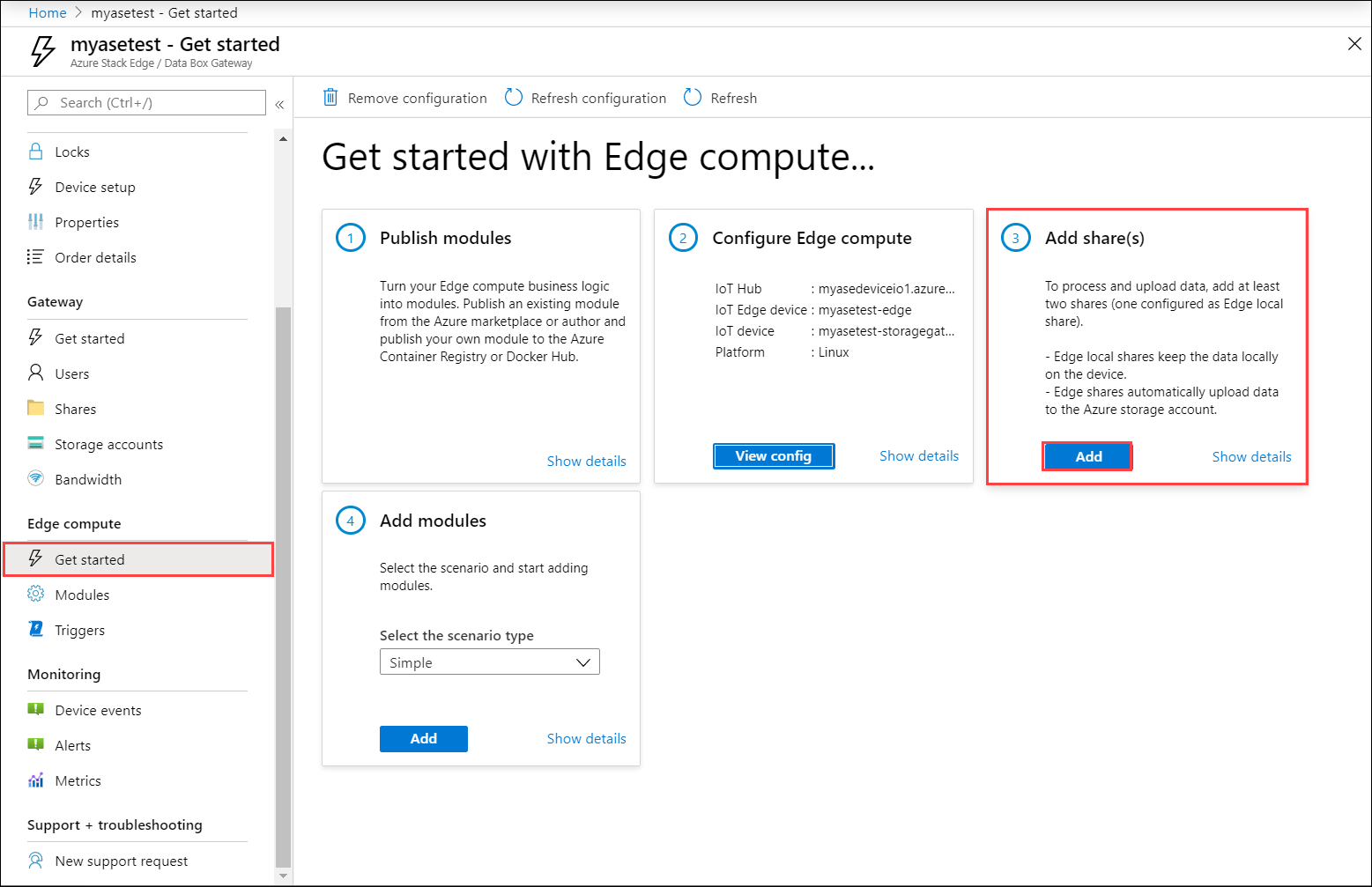
Paylaşım ekle dikey penceresinde paylaşım adını girin ve paylaşım türünü seçin.
Edge paylaşımını bağlamak için Paylaşımı Edge işlemiyle kullan onay kutusunu seçin.
Depolama hesabını, Depolama hizmetini, mevcut bir kullanıcıyı ve ardından Oluştur'u seçin.
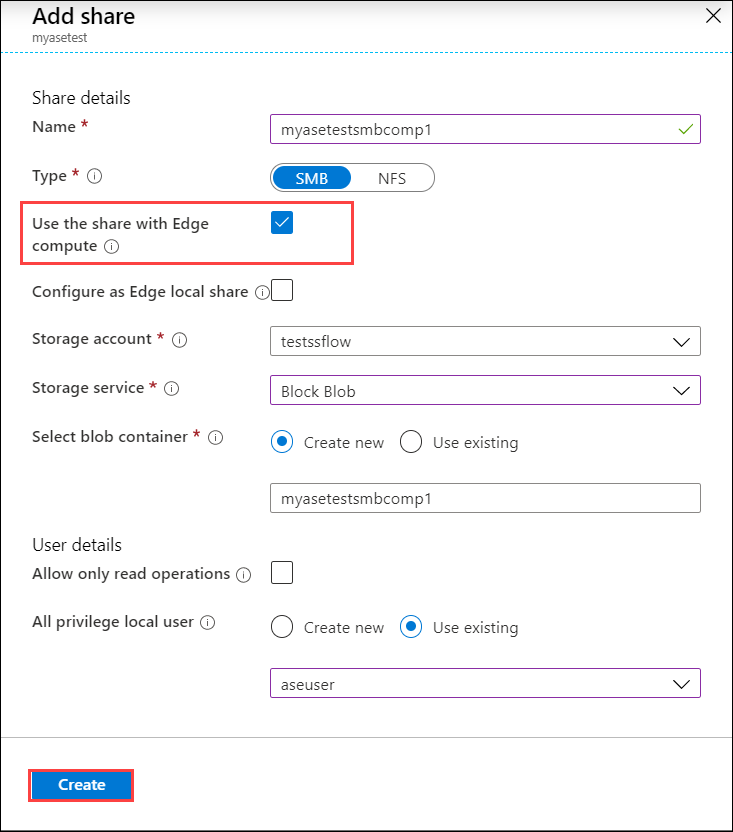
Yerel bir NFS paylaşımı oluşturduysanız, dosyaları paylaşıma kopyalamak için aşağıdaki uzaktan eşitleme (
rsync) komut seçeneğini kullanın:rsync <source file path> < destination file path>Komut hakkında
rsyncdaha fazla bilgi için belgelereRsyncgidin.Not
NFS paylaşımını hesaplamaya bağlamak için işlem ağının NFS Sanal IP adresiyle aynı alt ağda yapılandırılması gerekir. İşlem ağını yapılandırma hakkında ayrıntılı bilgi için Bkz. Azure Stack Edge Pro'nuzda işlem ağını etkinleştirme.
Edge paylaşımı oluşturulur ve başarılı bir oluşturma bildirimi alırsınız. Paylaşım listesi güncelleştirilebilir, ancak paylaşım oluşturma işleminin tamamlanmasını beklemeniz gerekir.
Önceki adımdaki tüm adımları yineleyerek ve Edge yerel paylaşımı olarak yapılandır onay kutusunu seçerek Edge cihazına bir Edge yerel paylaşımı ekleyin. Yerel paylaşımdaki veriler cihazda kalır.
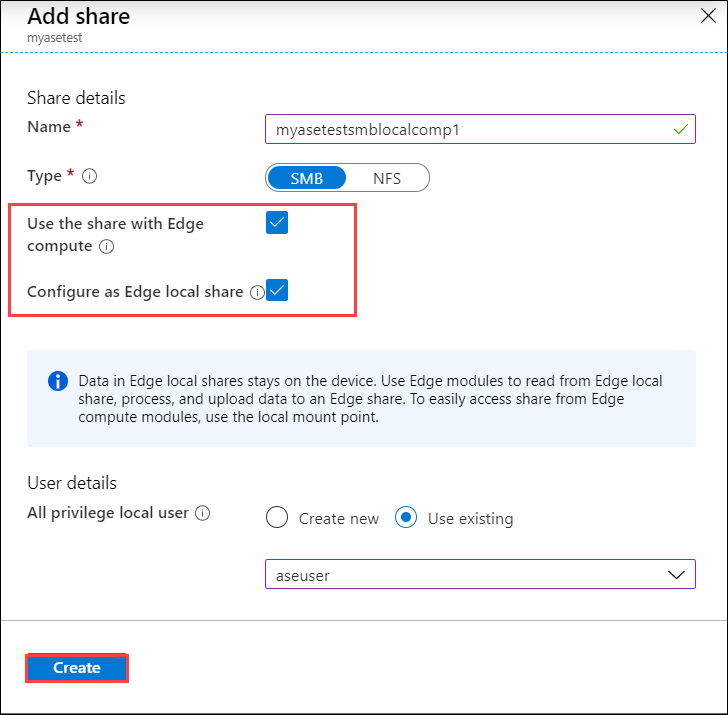
Güncelleştirilmiş paylaşım listesini görmek için Paylaşım ekle'yi seçin.
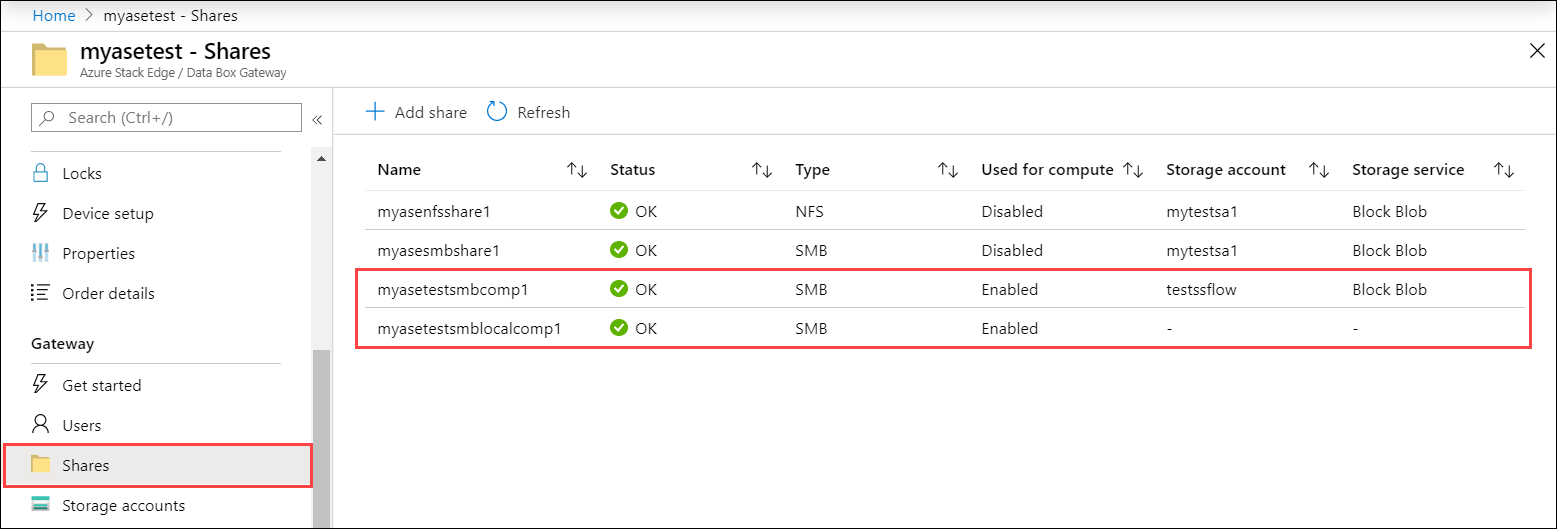
Modül ekleme
Özel veya önceden oluşturulmuş bir modül ekleyebilirsiniz. Bu Edge cihazında özel modül yok. Özel modül oluşturmayı öğrenmek için Azure Stack Edge Pro cihazınız için C# modülü geliştirme bölümüne gidin.
Bu bölümde, Azure Stack Edge Pro'nuz için C# modülü geliştirme bölümünde oluşturduğunuz IoT Edge cihaza özel bir modül ekleyeceksiniz. Bu özel modül, Dosyaları Edge cihazındaki bir Edge yerel paylaşımından alır ve cihazdaki bir Edge (bulut) paylaşımına taşır. Ardından bulut paylaşımı, dosyaları bulut paylaşımıyla ilişkili Azure depolama hesabına iletir.
Edge işlem > Kullanmaya başlama'ya gidin. Modül ekle kutucuğunda senaryo türünü basit olarak seçin. Add (Ekle) seçeneğini belirleyin.
Modül yapılandırma ve ekleme dikey penceresinde aşağıdaki değerleri girin:
Alan Değer Ad Modül için benzersiz bir ad. Bu modül, Azure Stack Edge Pro'nuzla ilişkili IoT Edge cihaza dağıtabileceğiniz bir docker kapsayıcısıdır. Görüntü URI'si Modüle karşılık gelen kapsayıcı görüntüsü için görüntü URI'si. Gerekli kimlik bilgileri İşaretlenirse, eşleşen BIR URL'ye sahip modülleri almak için kullanıcı adı ve parola kullanılır. Giriş paylaşımı Bir giriş paylaşımı seçin. Edge yerel paylaşımı, bu durumda giriş paylaşımıdır. Burada kullanılan modül, dosyaları Edge yerel paylaşımından buluta yüklendikleri bir Edge paylaşımına taşır. Çıkış paylaşımı Bir çıkış paylaşımı seçin. Edge paylaşımı, bu durumda çıkış paylaşımıdır. Tetikleyici türü Dosya veya Zamanlama'dan öğesini seçin. Dosya tetikleyicisi, giriş paylaşımına dosya yazılması gibi bir dosya olayı gerçekleştiğinde tetiklenir. Zamanlanmış tetikleyici, sizin tanımladığınız zamanlamaya göre tetiklenir. Tetikleyici adı Tetikleyiciniz için benzersiz bir ad. Ortam değişkenleri Modülünüzün çalıştırılacağı ortamı tanımlamaya yardımcı olacak isteğe bağlı bilgiler. 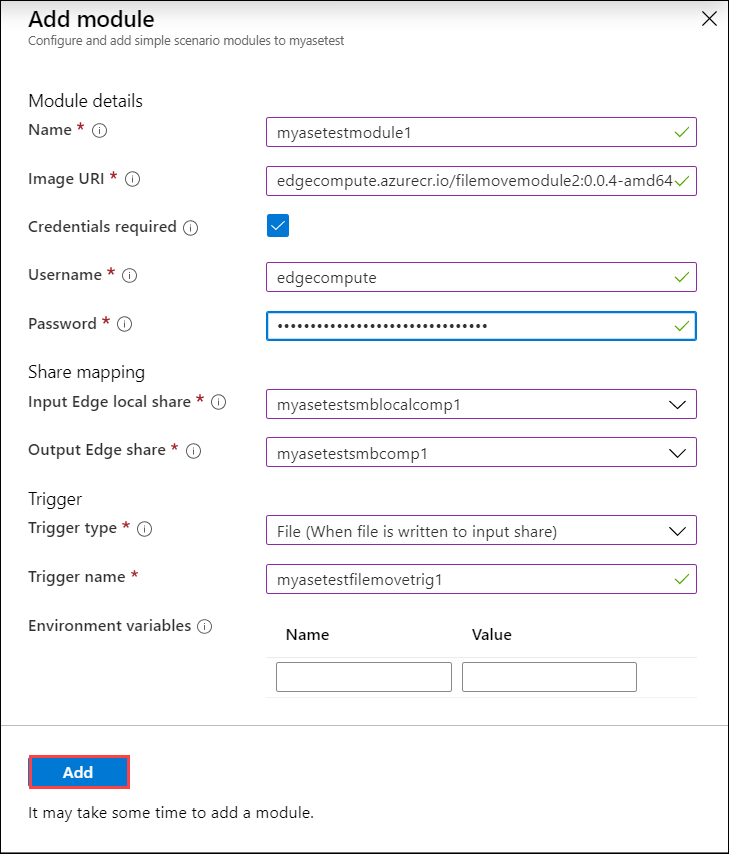
Add (Ekle) seçeneğini belirleyin. Modül eklenir. Genel Bakış sayfasına gidin. Modüller kutucuğu, modülün dağıtıldığını gösterecek şekilde güncelleştirilir.
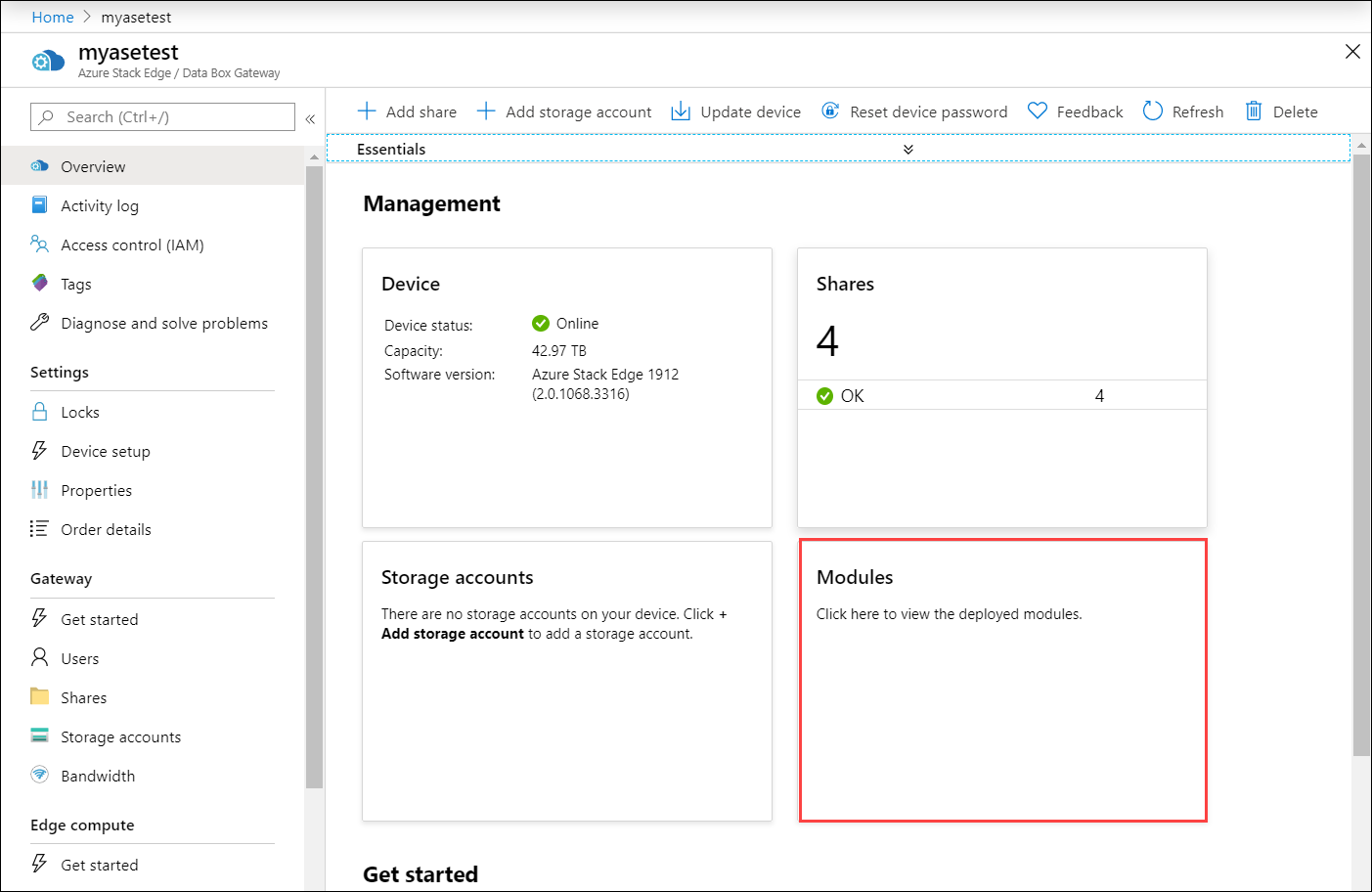
Veri dönüştürme işlemini doğrulama ve verileri aktarma
Son adım, modülün bağlı olduğundan ve beklendiği gibi çalıştığından emin olmaktır. modülün çalışma zamanı durumu, IoT Hub kaynağındaki IoT Edge cihazınız için çalışıyor olmalıdır.
Modülün çalıştığını doğrulamak için aşağıdakileri yapın:
Modül ekle kutucuğunu seçin. Bu sizi Modüller dikey penceresine götürür. Modül listesinde dağıtılan modülü tanımlayın. Eklediğiniz modülün çalışma zamanı durumu çalışıyor olmalıdır.
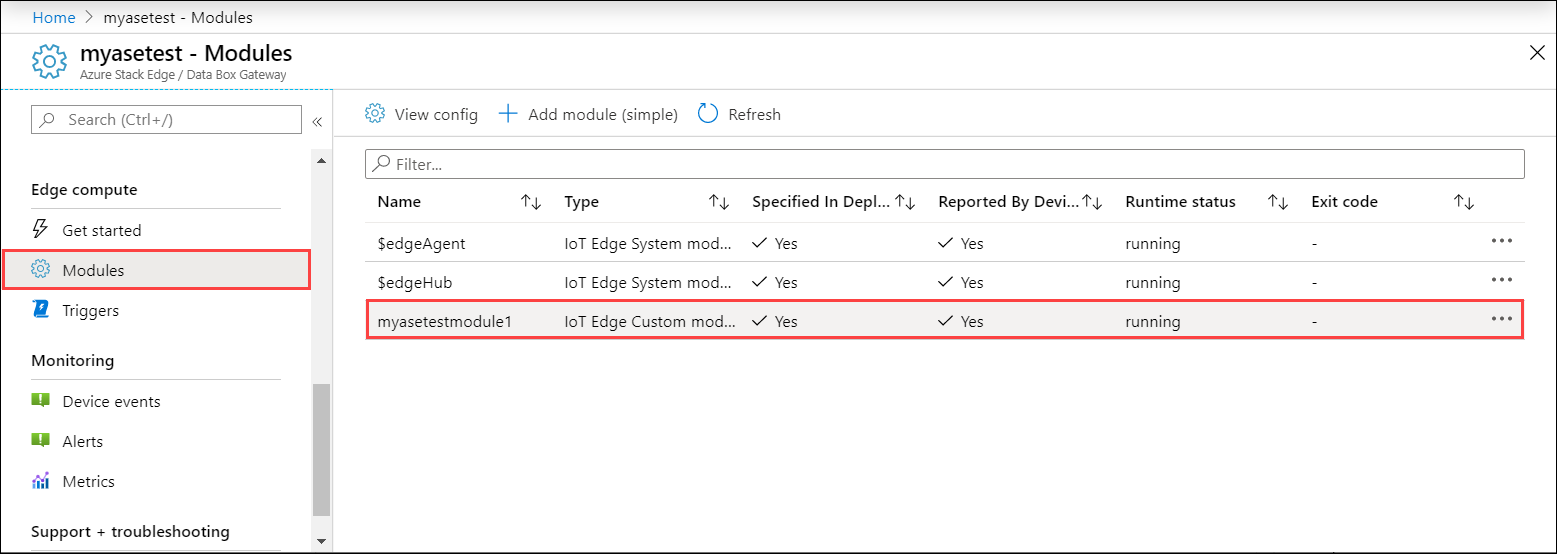
Dosya Gezgini'da hem Edge yerel paylaşımlarına hem de daha önce oluşturduğunuz Edge paylaşımlarına bağlanın.
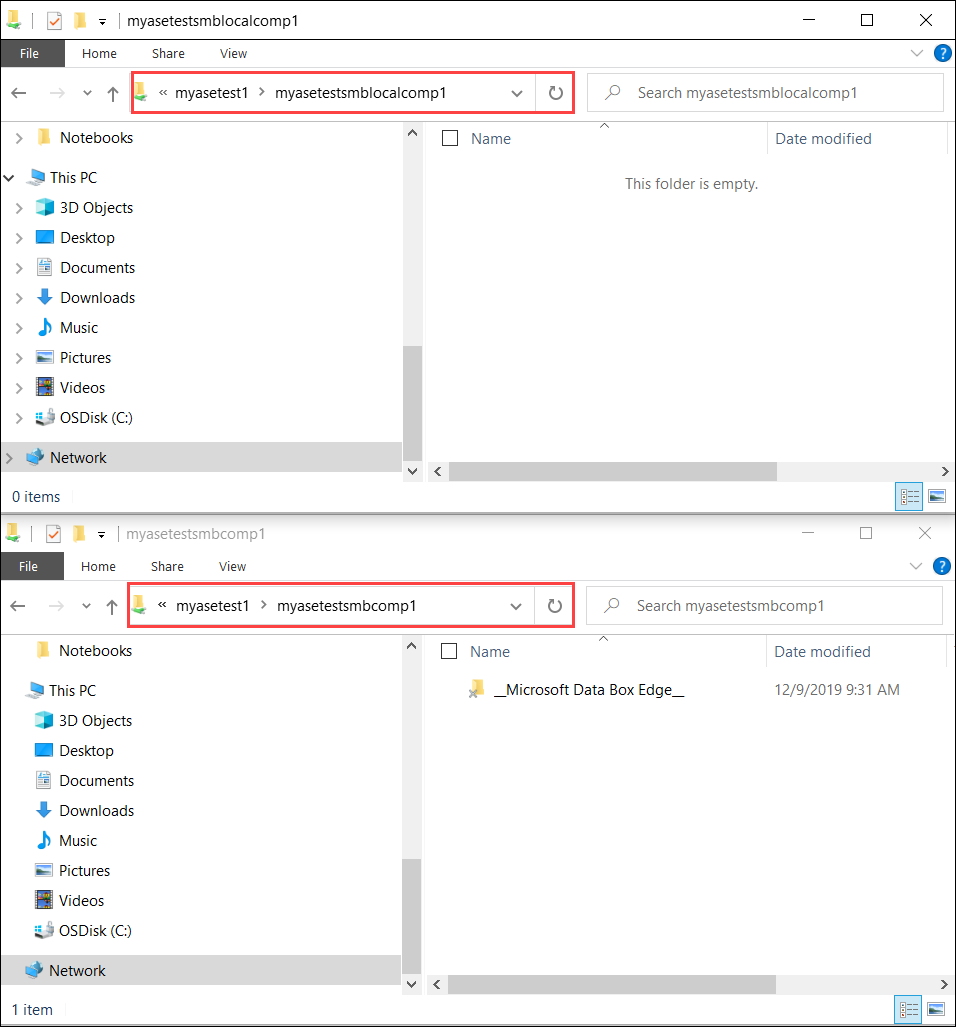
Yerel paylaşıma veri ekleyin.
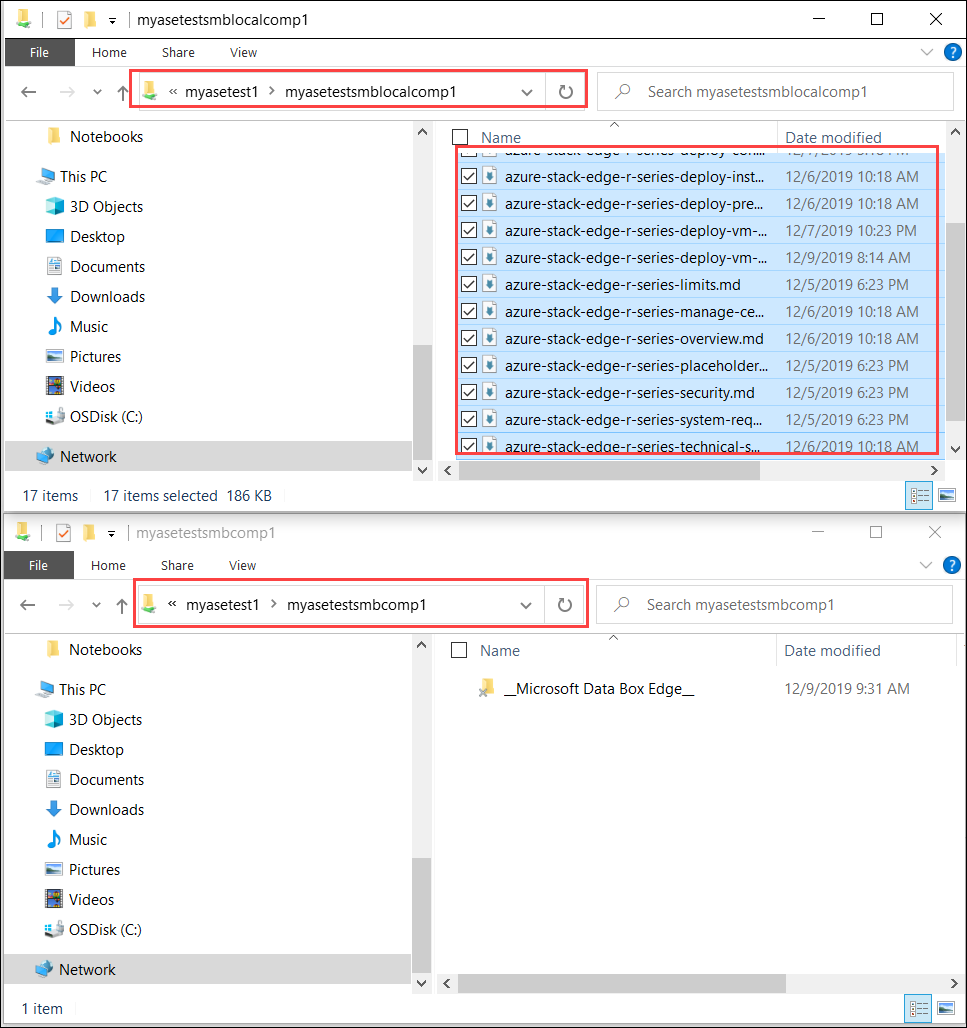
Veriler bulut paylaşımına taşınır.
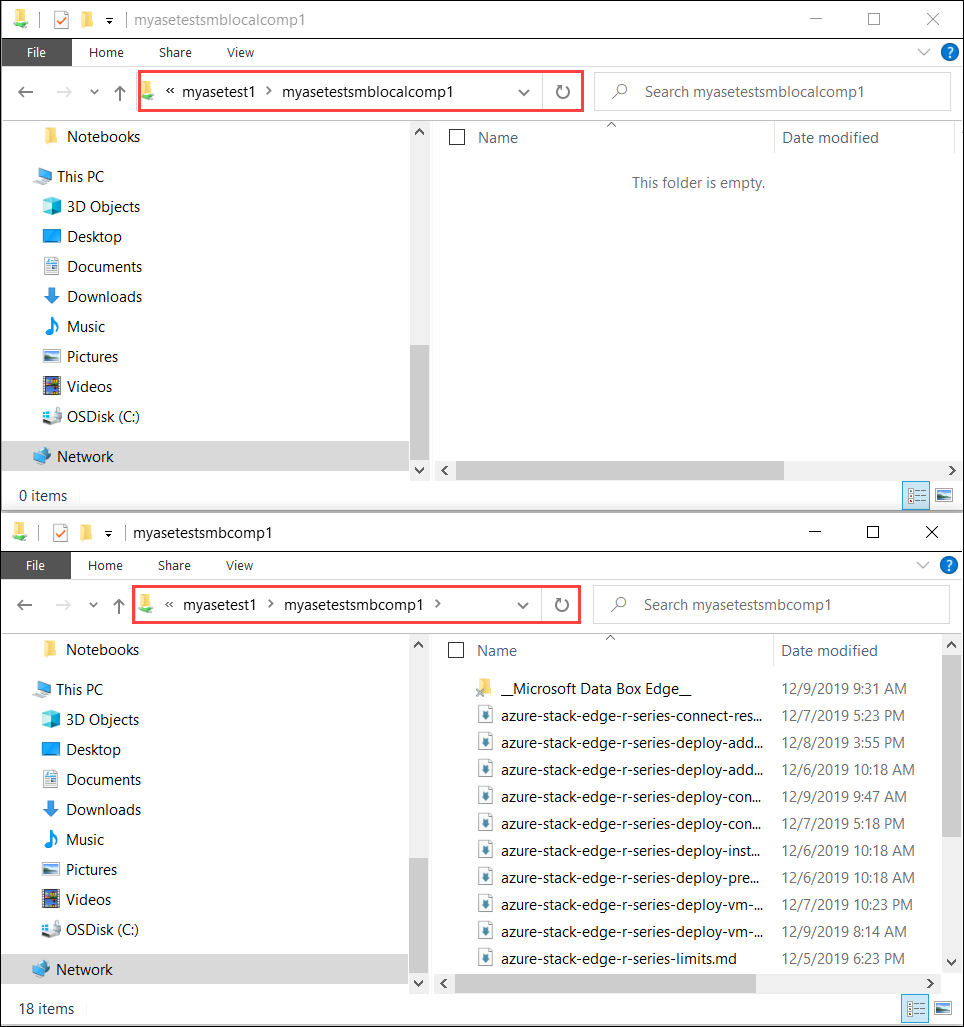
Ardından veriler bulut paylaşımından depolama hesabına gönderiliyor. Verileri görüntülemek için Depolama Gezgini kullanabilirsiniz.
Doğrulama işlemini tamamladınız.
Sonraki adımlar
Bu öğreticide, şunların nasıl yapıldığını öğrendiniz:
- İşlemi yapılandırma
- Paylaşım ekleme
- İşlem modülü ekleme
- Veri dönüştürme işlemini doğrulama ve verileri aktarma
Azure Stack Edge Pro cihazınızı yönetmeyi öğrenmek için bkz: